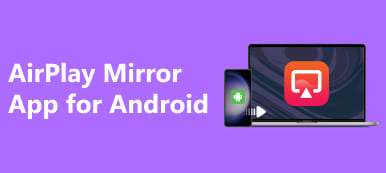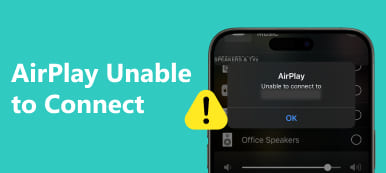WiFiなしでAirPlayする方法?包括的なガイドを詳しく読んで、ピアツーピア AirPlay や Apple Lightning Digital AV アダプターなどのテクニックを探索し、WiFi 接続の制限なしに iPhone からシームレスなコンテンツ ストリーミングをロック解除します。革新的なソリューションで AirPlay エクスペリエンスを向上させ、いつでも手間のかからないストリーミングをお楽しみください。
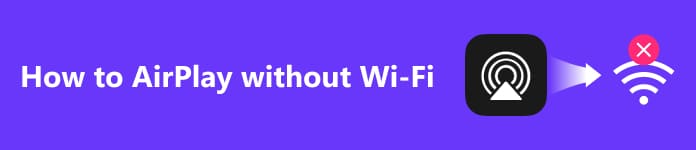
- パート 1. AirPlay とは何か、そしてその仕組み
- パート 2. WiFi なしで iPhone から AirPlay する方法
- パート 3. WiFi なしで AirPlay する方法に関するよくある質問
パート 1. AirPlay とは何か、そしてその仕組み
1. AirPlayとは何ですか?
Apple はワイヤレス ストリーミング技術である AirPlay を開発しました。これにより、Mac、iPad、iPhone などの Apple 製品から Apple TV、AirPlay 対応スピーカー、スマート TV などの互換性のあるデバイスへのビデオ、オーディオ、音楽、画像のストリーミングが容易になります。
2. 仕組みは?
AirPlay は WiFi 経由で動作し、目的のディスプレイとソース デバイスまたはスピーカーの間にシームレスなリンクを確立します。このテクノロジーにより、ユーザーはより大きな画面や優れたオーディオ システムを通じてコンテンツを共有して楽しむことができ、全体的なマルチメディア エクスペリエンスが向上します。
パート 2. WiFi なしで iPhone から AirPlay する方法
1. ピアツーピア AirPlay
Wi-Fi を必要とせずにシームレスなデバイス インタラクションを可能にする機能であるピアツーピア AirPlay による接続革命に乗り出しましょう。 iPhone または iPad を動的な WiFi ホットスポットに変え、流動的なストリーミングと接続を促進します。この革新的なテクノロジーの前提条件、セットアップの詳細、利点を包括的なガイドで明らかにします。ピアツーピア AirPlay がどのように接続エクスペリエンスに革命をもたらすかを探り、その可能性を探ります。 Windows用のAirPlay.
ピアツーピア AirPlay とは:
ピアツーピア AirPlay により、WiFi なしで Apple デバイス間のシームレスな接続が可能になり、iPhone または iPad が流動的なストリーミングのための一時的な WiFi ホットスポットに変わります。
ピアツーピア AirPlay の要件:
デバイスが次の前提条件を満たしていることを確認してください: iOS 8 以降、macOS X Yosemite v10.10 以降、Apple TV (第 3 世代 Rev A モデル A1469 など)、または tvOS 4 以降を搭載した第 7.0 世代。
ピアツーピア AirPlay のセットアップ:
ステップ1 まず、iOS デバイスと Apple TV の WiFi ネットワークのことは忘れてください。
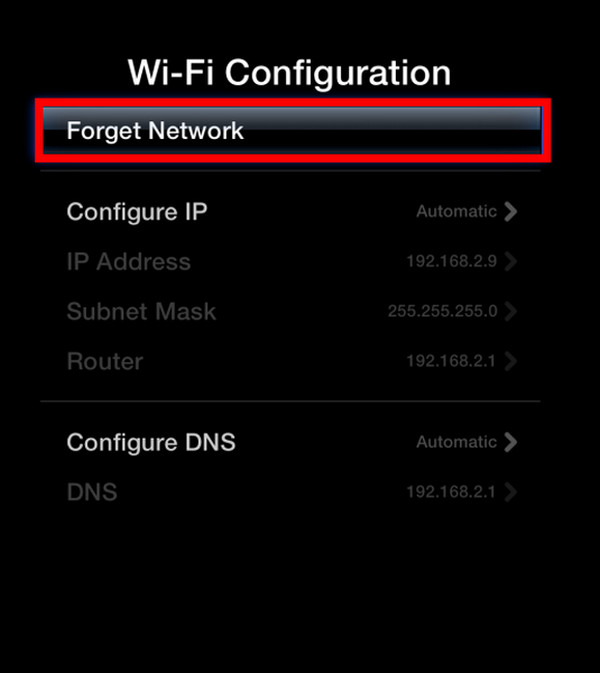
ステップ2 次に、両方のデバイスで WiFi と Bluetooth をアクティブにします。
ステップ3 次に、パフォーマンスを最適化するために両方のデバイスを再起動します。
ステップ4 最後に、iOS デバイスまたは Mac でピアツーピア AirPlay が有効になりました。
iOS デバイスを Apple TV に接続する:
ステップ1 まず、コントロールセンターを開き、 AirPlayを
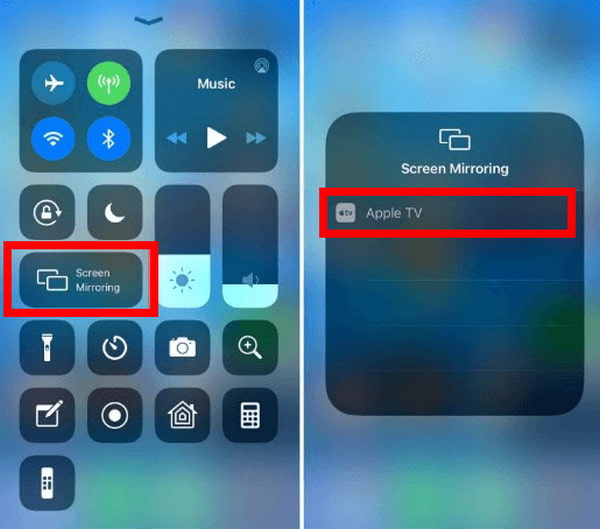
ステップ2 Apple TV コードと一致する 4 桁のパスコードを iOS デバイスに入力します。
ステップ3 最後に、ピアツーピア AirPlay のセットアップが完了するまで待ちます。これには数分かかる場合があります。
2.Apple Lightning Digital AVアダプタ
Apple Lightning Digital AV アダプタを使用すると、iPhone と HDMI 搭載ディスプレイ間の直接リンクが可能になり、画面をシームレスにミラーリングして、WiFi の制約なしで便利な AirPlay が可能になります。この革新的なソリューションで視聴体験を簡単に向上させ、その可能性を探ってください。 Apple TV を使用しない AirPlay ミラーリング.
ステップ1 Apple Lightning Digital AV アダプターを購入します。このデバイスを使用すると、iPhone と HDMI 搭載ディスプレイを直接接続できます。
ステップ2 次に、アダプターの Lightning 側を iPhone に差し込み、HDMI 側をディスプレイに接続します。
ステップ3 次に、ディスプレイに電源が入っており、正しい HDMI 入力に設定されていることを確認します。お使いの iPhone モデルが Lightning ポートを介したビデオ出力をサポートしていることを確認してください。
ステップ4 最後に、iPhone の画面が接続されたディスプレイを自動的にミラーリングします。そうでない場合は、ディスプレイ設定を確認してください。アダプターを使用すると、WiFi なしで iPhone からディスプレイにコンテンツを AirPlay できるようになりました。
3. iPhoneをPCにAirPlayする最良の方法
Apeaksoft電話ミラー iPhone を PC に AirPlay する最良の方法を提供します。アプリケーションをダウンロードしてインストールし、シームレスな画面ミラーリングのために iOS ミラーを選択し、WiFi 接続の手順に従います。接続すると、画面録画やスナップショットの機能を利用して、iOS デバイスの画面や音声をコンピュータに簡単にミラーリングできます。 Apeaksoft Phone Mirror で AirPlay エクスペリエンスを向上させます。
ステップ1 まず、Apeaksoft Phone Mirror をコンピュータにダウンロードしてインストールします。インストールが完了したら、アプリケーションを起動して、シームレスな画面ミラーリングやモバイル デバイスとの対話機能にアクセスします。
ステップ2 次に、デバイスのカテゴリを選択して、 iOSミラー 接続インターフェイスに入り、スムーズな画面ミラーリングと iOS デバイスとの対話が容易になります。

ステップ3 その後、 WiFi接続 メニューを選択 編集をクリックし、画面上の指示に従ってください。この単純なプロセスにより、携帯電話と PC 間のスムーズな接続が保証され、ミラーリング エクスペリエンスが簡単に向上します。

ステップ4 接続が成功したら、iOS デバイスからコンピュータに画面や音声を簡単にミラーリングできます。利用可能な機能を利用して、画面録画やスナップショットを簡単にキャプチャします。

パート 3. WiFi なしで AirPlay する方法に関するよくある質問
AirPlayは音質に影響しますか?
通常、AirPlay は音質に悪影響を及ぼしません。 AirPlay はオーディオをロスレス形式でストリーミングし、高忠実度のサウンド再生を維持します。ただし、実際の音質は、オーディオ ソースの品質、再生デバイス、WiFi 接続の強度など、さまざまな要因によって異なります。 AirPlay は、最適な条件でシームレスで高品質のオーディオ ストリーミング体験を提供します。
AirPlay はスクリーンミラーリングと同じですか?
AirPlay とスクリーンミラーリングは同じではありません。 AirPlay は主にオーディオ、ビデオ、写真を互換性のあるデバイスにストリーミングするために使用されますが、スクリーン ミラーリングは、あるデバイスの画面全体を別のデバイスに複製するように特別に設計されています。 AirPlay はコンテンツの共有に重点を置いていますが、スクリーン ミラーリングはディスプレイ全体を複製するため、機能と使用例が異なります。
AirPlay をオフラインでも使用できますか?
通常、AirPlay にはアクティブな WiFi 接続が必要であり、オフラインで使用するように設計されていません。 AirPlay はネットワーク接続に依存して、デバイス間でコンテンツをシームレスにストリーミングします。一部のサードパーティ製アプリケーションは限られたオフライン機能を提供する場合がありますが、標準の AirPlay 機能は、リアルタイムのオーディオ、ビデオ、写真のストリーミングのための安定した WiFi 接続に依存しています。
AirPlay は Bluetooth ですか、それとも WiFi ですか?
AirPlay は主にデータ転送に WiFi を使用し、デバイス間で高品質のオーディオとビデオのストリーミングを可能にします。 Bluetooth が初期セットアップに関与している間、WiFi がコンテンツの送信を引き継ぎ、安定した効率的な接続を確保してシームレスな AirPlay エクスペリエンスを実現します。
Bluetooth に接続しているときに AirPlay できますか?
はい、Bluetooth に接続しているときに AirPlay できます。 AirPlay はデータ転送に WiFi を使用しますが、オーディオ出力には Bluetooth を同時に使用できます。つまり、デバイスを Bluetooth スピーカーまたはヘッドフォンに接続しながら、AirPlay コンテンツで多用途でカスタマイズ可能なオーディオ エクスペリエンスを保証できます。
まとめ
AirPlay は WiFi なしでも機能しますか?絶対に!私たちのガイドでは、ピアツーピア AirPlay や Apple Lightning Digital AV アダプターなどの方法を検討し、AirPlay の多用途性を学びました。 iPhone からコンテンツをシームレスにストリーミングし、WiFi の制約から解放されます。接続を強化し、制限なしで AirPlay を楽しんで、より柔軟で楽しいストリーミング体験を実現します。



 iPhone データ復元
iPhone データ復元 iOS システム修復
iOS システム修復 iOS データ バックアップ&復元
iOS データ バックアップ&復元 iOS スクリーンレコーダー
iOS スクリーンレコーダー MobieTrans
MobieTrans iPhone 転送
iPhone 転送 iPhone データ消去
iPhone データ消去 WhatsApp 転送
WhatsApp 転送 iOS ロック解除
iOS ロック解除 フリー HEIC変換
フリー HEIC変換 iPhoneロケーションチェンジャー
iPhoneロケーションチェンジャー Android データ復元
Android データ復元 Android データ救出
Android データ救出 Android データ バックアップ&復元
Android データ バックアップ&復元 スマホ転送
スマホ転送 データ 復元
データ 復元 ブルーレイプレーヤー
ブルーレイプレーヤー Mac クリーナー
Mac クリーナー DVD 作成
DVD 作成 PDF 変換 究極
PDF 変換 究極 Windows パスワードリセット
Windows パスワードリセット 電話ミラー
電話ミラー 動画変換 究極
動画変換 究極 動画編集
動画編集 スクリーンレコード
スクリーンレコード PPT 動画 変換
PPT 動画 変換 スライドショー作成
スライドショー作成 無料ビデオコンバータ
無料ビデオコンバータ フリースクリーンレコーダー
フリースクリーンレコーダー フリー HEIC変換
フリー HEIC変換 無料ビデオ圧縮
無料ビデオ圧縮 無料PDF圧縮
無料PDF圧縮 無料オーディオコンバータ
無料オーディオコンバータ 無料オーディオレコーダー
無料オーディオレコーダー 無料ビデオジョイナー
無料ビデオジョイナー 無料画像圧縮機
無料画像圧縮機 無料背景消去
無料背景消去 無料画像アップスケーラー
無料画像アップスケーラー 無料透かし除去剤
無料透かし除去剤 iPhone スクリーンロック
iPhone スクリーンロック パズルゲームキューブ
パズルゲームキューブ